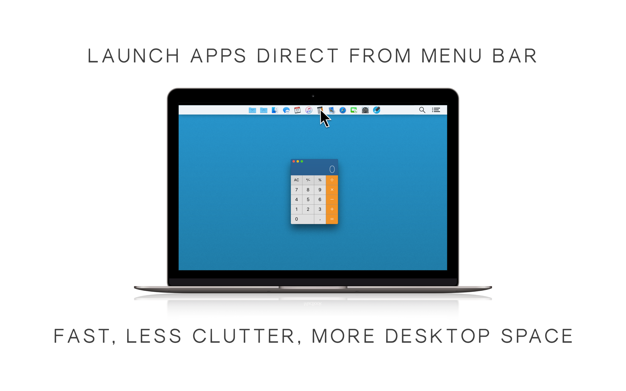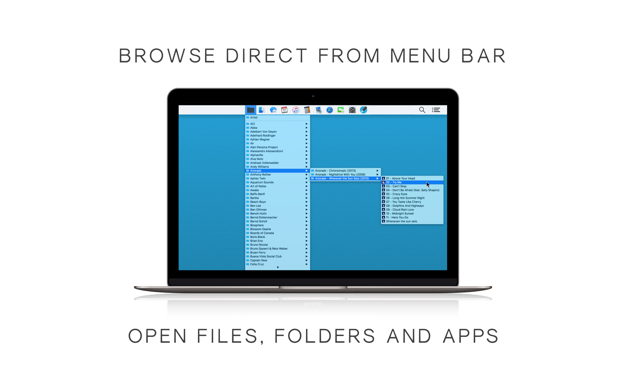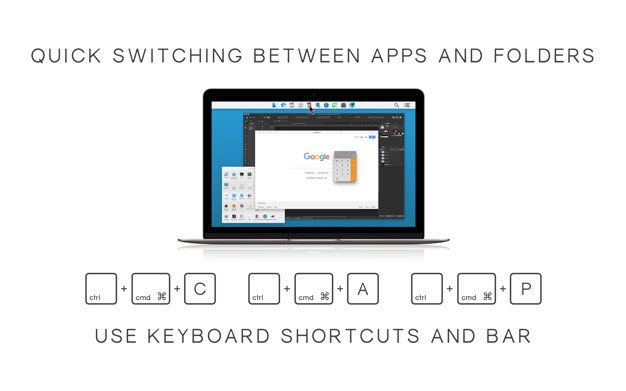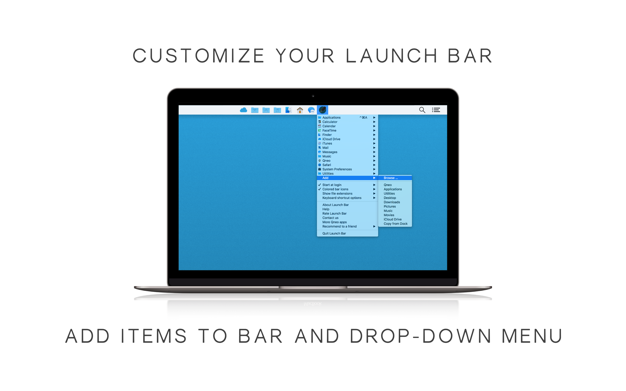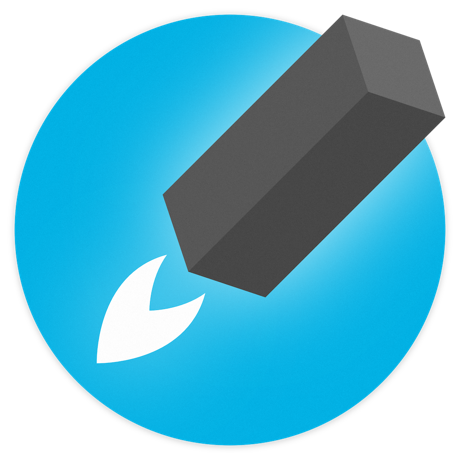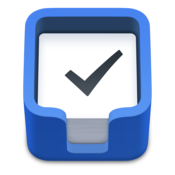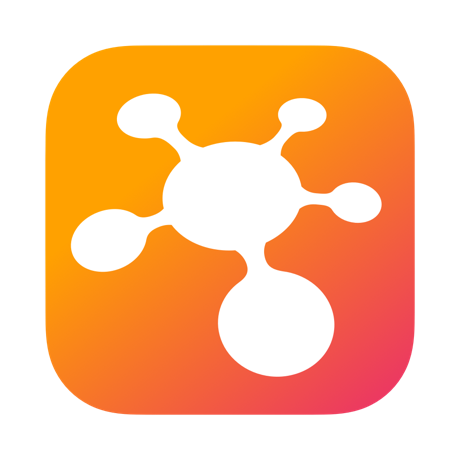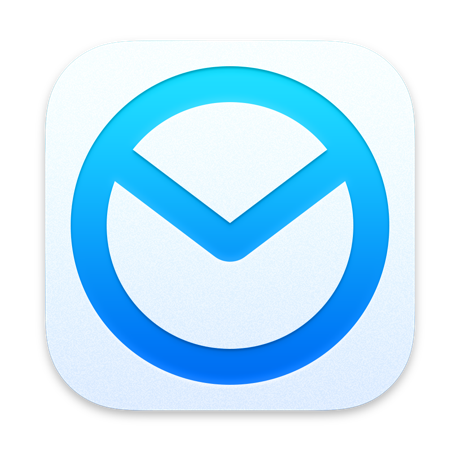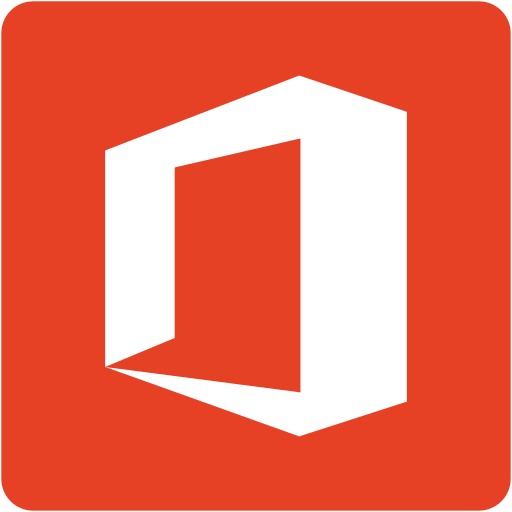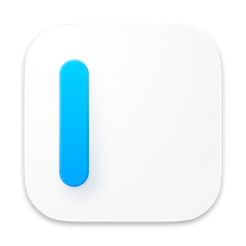只需在系统菜单栏中单击一下即可启动应用程序并打开文件。 快速浏览文件夹,而不会留下打开的窗口的痕迹。 通过将喜欢的应用程序,文件和文件夹添加为图标或菜单项来自定义栏。 通过结合Finder,Dock和Launchpad的最基本功能,启动栏可简化并加快您的工作流程:
特征
•单击即可启动或切换应用,浏览文件夹和打开文件
•将必要的应用程序,文件和文件夹添加到栏中作为图标或菜单项
•浏览文件夹而无需打开和关闭Finder窗口
•将应用程序和文件夹自动从Dock复制到工具栏
•通过隐藏Dock释放桌面空间
•彩色或灰度条图标,常规和视网膜屏幕
•使用可自定义的键盘快捷键
•按住Cmd键可拖动菜单栏图标,向左/向右拖动可重新放置,向下移动可删除